不知道大家有時候在填寫一些 Word 表格資料時,有沒有遇到一個情況是需要在框框中打勾。這時常常都會不知道怎麼處理,因此今天就要來跟大家分享怎麼在 Word 中加入特殊的符號啦!Word 教學 – 流程圖的小技巧
首先先再〔插入〕中選取〔符號〕,並點選〔其他符號〕。
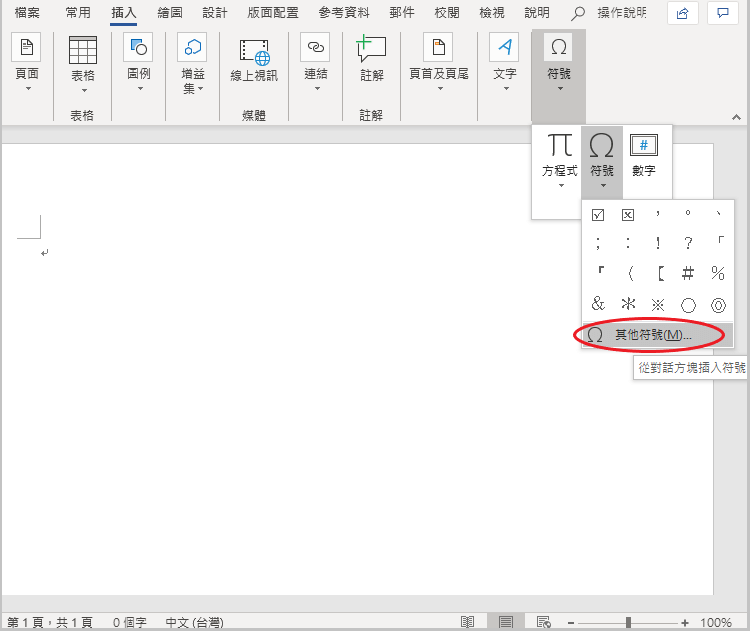
接著就會出現〔符號〕的對話視窗。
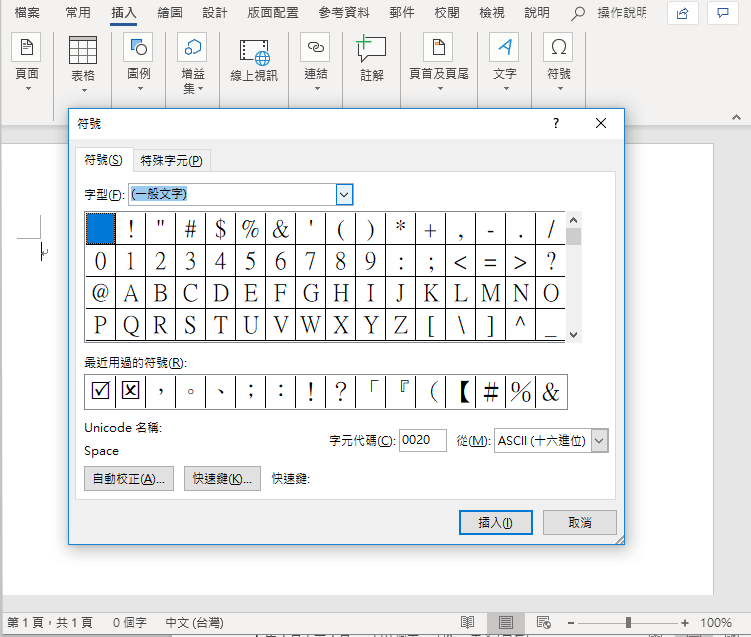
在〔字型〕的欄選擇【Wingding 2】,就能看到打勾、打叉等符號啦~
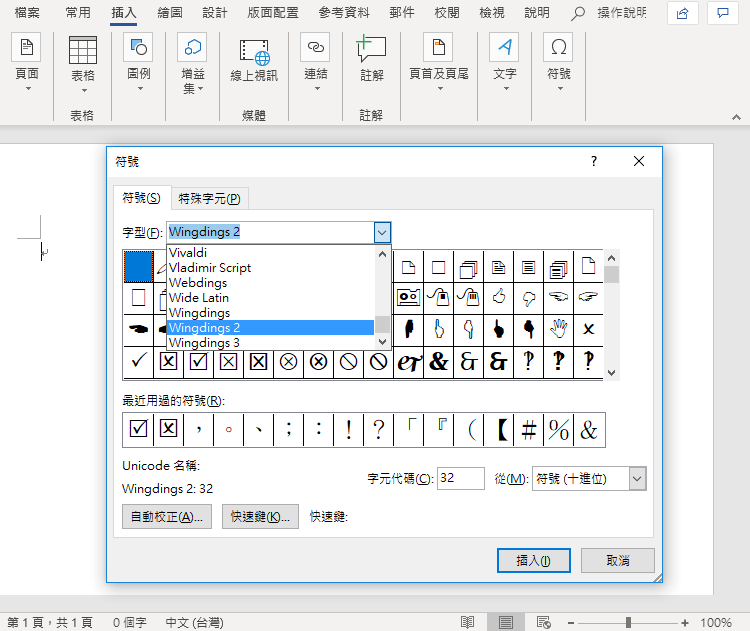
另外還有一個快捷鍵用法想跟大家分享,輸入數字「2611」,按下快捷鍵「ALT + X」,就能得到一個框框中打勾的符號;同樣,輸入數字「2612」,按下快捷鍵「ALT + X」,就能得到一個框框中打叉符號喔!
今天跟大家分享的小技巧中,還有很多的符號可以使用,大家可以多去看看或許就會找到自己想要的圖案啦,不用特地還在網路找特殊圖案,然後複製貼上了!希望今天的小技巧能帶你一些幫助喔!









